Müşteriler ve kendimiz için WordPress siteleri oluştururken, korunmasız formların ne kadar çabuk bir güvenlik sorununa dönüşebileceğini gördük. Bir müşterinin iş başvuru formu sahte girişlerle dolup taştı ve bu da nitelikli adayları kaçırmalarına neden oldu.
Parola koruması, formlarınızı güvende tutmanın basit bir yoludur. Kimlerin görüntüleyebileceği ve gönderebileceği üzerinde tam kontrol sahibi olmanızı sağlar, hassas verileri gizli tutmanıza ve gönderileri temiz tutmanıza yardımcı olur.
Çeşitli çözümleri test ettikten sonra, WPForms ve blok düzenleyicinin formları şifreyle korumanın en iyi yolunu sunduğunu bulduk.
Bu kılavuzda, herhangi bir WordPress formuna teknik kurulum gerektirmeden kolayca parola koruması eklemeyi göstereceğiz. 🔐
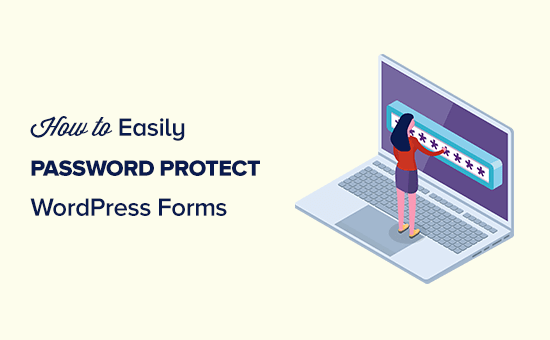
WordPress Formlarını Neden Parola ile Korumalıyız?
WordPress web sitenizdeki formlara parola koruması eklemek istemeniz için birçok neden vardır.
Örneğin, birçok müşteri için web siteleri oluşturup yönetiyorsunuz. Destek ihtiyaçları olduğunda, bir destek talebi formu doldururlar. Müşteri olmayanlar bu formu kullanarak destek talebinde bulunamamalıdır.
Müşterilerinizle Zoom veya Skype üzerinden haftalık randevularınız var ve bu randevuları web siteniz üzerinden rezerve edebilirler. Müşteri olmayanlar randevu almamalıdır.
Çevrimiçi bir fotoğrafçılık kulübü işletiyorsunuz. Üyeler her ay en iyi fotoğraflarını gönderebilirler ve siz de bir seçimi web sitenizde sergilersiniz. Üye olmayanlar fotoğraf gönderememelidir.
Bu üyelik durumlarının tümünde, formunuzu doldurmalarını istemediğiniz kişileri veya üyeleri engellemek istersiniz. Aksi takdirde, geçerli gönderimler olup olmadığını kontrol etmek için tüm form girişlerini dikkatlice incelemeniz gerekir.
WordPress'te formlarınızı korumanın 2 yolunu ele alacağız. Herhangi bir bölüme atlamak için aşağıdaki bağlantılara tıklayabilirsiniz:
- Yöntem 1: WPForms Kullanarak WordPress Formunu Şifreyle Koruma
- Yöntem 2: Formun WordPress Sayfasını Parola ile Koruyun
- Bonus Kaynaklar 🔗: Daha Fazla WordPress Güvenlik Rehberi
- Video Eğitim
Başlayalım.
Yöntem 1: WPForms Kullanarak WordPress Formunu Şifreyle Koruma
WPForms, WordPress için 1 numaralı derecelendirmeye sahip iletişim formu eklentimizdir. Basit bir sürükle ve bırak form oluşturucu ve hatta yapay zeka araçlarını kullanarak her türlü WordPress formunu oluşturmanıza olanak tanır!
WPBeginner'da iletişim formumuzu görüntülemek ve yıllık okuyucu anketlerimizi yürütmek için WPForms kullanıyoruz. Hakkında her şeyi detaylı WPForms incelememizde bulabilirsiniz.

Şimdi, WPForms, gerektiğinde WordPress formlarınıza parola koruması eklemenizi sağlayan bir Form Kilidi eklentisi ile birlikte gelir.
Öncelikle, WPForms eklentisini yükleyip etkinleştirmeniz gerekir. Daha fazla ayrıntı için, WordPress eklentisinin nasıl kurulacağına ilişkin adım adım kılavuzumuza bakın.
Bu eğitimde, Form Kilidi eklentisini, daha fazla form şablonunu ve daha fazlasını içerdiği için WPForms Pro sürümünü kullanacağız. Ücretsiz olarak sunulan bir WPForms Lite sürümü de mevcuttur, ancak Form Kilidi eklentisini içermez.
Etkinleştirmenin ardından, WordPress kontrol panelinden WPForms » Ayarlar bölümüne gidebilirsiniz. Buradan lisans anahtarınızı girip ‘Anahtarı Doğrula’ düğmesine tıklamanız yeterlidir. Anahtarı hesap alanınızda kolayca bulabilirsiniz.

Formunuzu hazırladıktan sonraki adım, WPForms için Form Kilidi eklentisini yüklemektir.
Öncelikle, WordPress yöneticinizde WPForms » Eklentiler'e gidin.
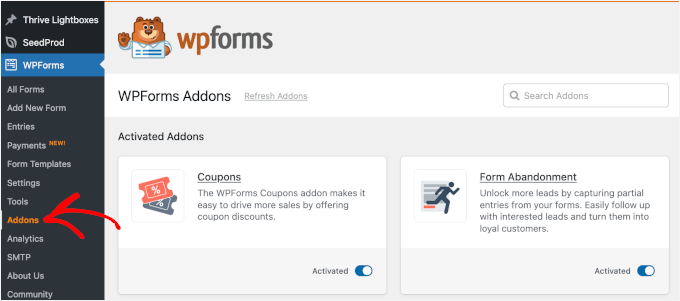
Burada, 'Form Kilidi' eklentisini aramanız gerekiyor.
Yükleme ve etkinleştirme için 'Eklentiyi Yükle' düğmesine tıklamanız yeterlidir. Kurulum işlemi bittikten sonra eklenti otomatik olarak etkinleşecektir.

Ardından formunuzu kurmanız gerekir. Bununla ilgili yardım için WordPress'te iletişim formu oluşturma konusundaki talimatlarımızı izleyin.
Şimdi, WPForms » Tüm Formlar'a gidin ve korumak istediğiniz formu bulun.
Düzenlemeye başlamak için form adına tıklamanız yeterlidir.
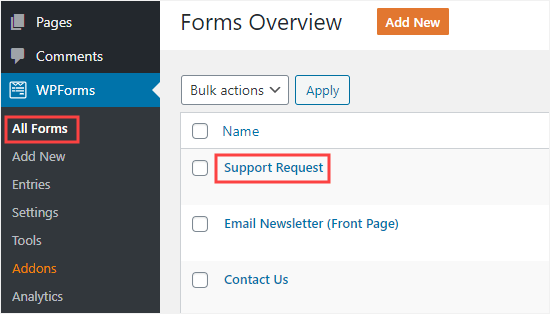
Ardından, sol panelden Ayarlar » Form Kilidi'ne gidin.
Devam edin ve 'Form Doğrulama' seçeneğini etkinleştirin. Bunu yaptıktan sonra daha fazla seçenek görünecektir.
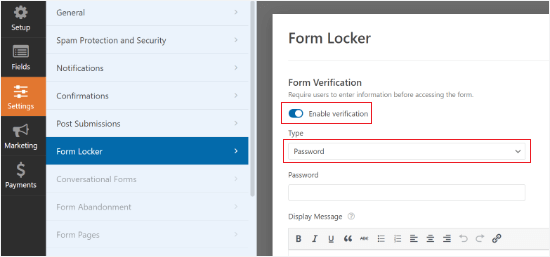
Varsayılan olarak, doğrulama türü Şifre olarak ayarlanacaktır. Ancak, doğrulama türü olarak yaş ve e-postayı da kullanabilirsiniz.
Ardından bir parola girmeniz gerekecektir. İsterseniz bir görüntüleme mesajı da girebilirsiniz.
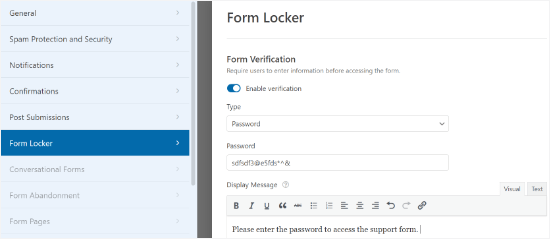
Parolanızı ayarladıktan sonra ekranın üst kısmındaki 'Kaydet' düğmesine tıklamayı unutmayın.
Formunuzu yeni veya mevcut bir sayfaya eklemek için 'Ekle' düğmesine de tıklayabilirsiniz.

Artık şifre korumalı formu çalışırken görmek için web sitenizi ziyaret edebilirsiniz.
Şimdi, biri o formun bulunduğu bir gönderiyi veya sayfayı ziyaret ettiğinde, içeriğin geri kalanını görecek ancak formun kendisini göremeyecektir.
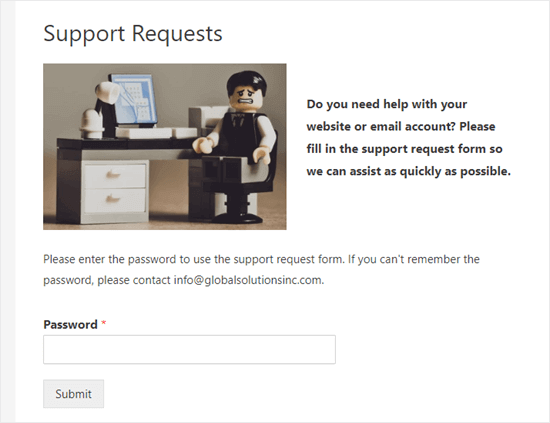
Kullanıcı şifreyi girdiğinde, şifre kutusu ve mesaj kaybolacaktır.
Sayfa içeriğini ve formun kendisini görecekler:
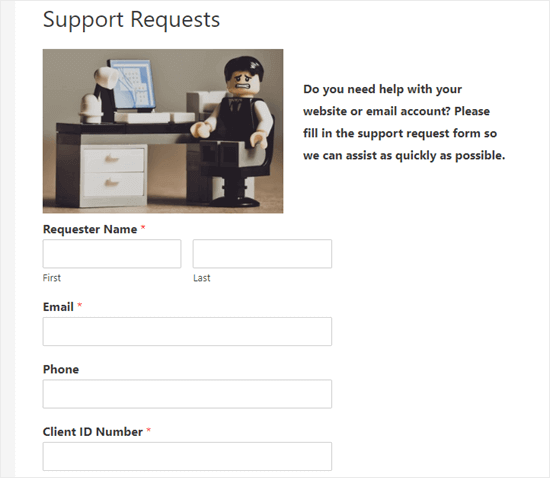
Bu yöntemi, kenar çubuğu gibi widget alanlarındaki formları parolayla korumak için de kullanabilirsiniz.
Parola korumasının yanı sıra, Form Kilidi, toplam giriş sayısını sınırlama, yalnızca oturum açmış kullanıcılara erişimi kısıtlama ve hatta yalnızca belirli tarihlerde form gönderimlerini etkinleştirme gibi başka gelişmiş özellikler de sunar.
Ancak, formunuzu şifreyle korumak için ücretsiz bir seçenek arıyorsanız, 2 numaralı seçeneğe bakın.
Yöntem 2: Formun WordPress Sayfasını Parola ile Koruyun
Peki ya sadece formu değil, tüm sayfayı gizlemek isterseniz? Bunu WordPress'te yapmak çok kolay.
Öncelikle yeni bir sayfa oluşturun veya mevcut bir sayfayı düzenleyin. içerik düzenleyicisindeyken, sağdaki ayarlar panelinden 'Genel' bağlantısına tıklamanız yeterlidir.
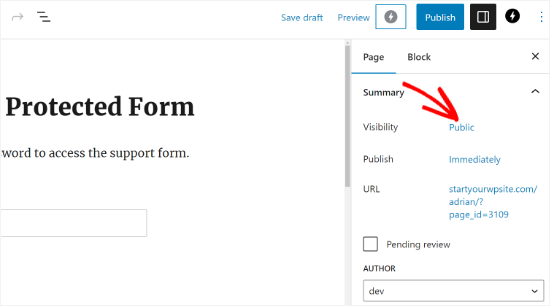
Şimdi 'Gönderi Görünürlüğü' açılır penceresini göreceksiniz.
Ardından, 'Parola Korumalı' seçeneğine tıklayın ve kullanmak istediğiniz parolayı yazın.
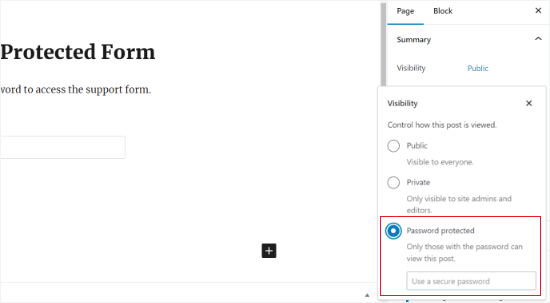
Hepsi bu kadar! Sayfanızı veya gönderinizi yayınlayabilir veya güncelleyebilirsiniz.
Şimdi, biri o sayfayı ziyaret ettiğinde, herhangi bir içeriği görmek için bir şifre girmesi gerekecek:
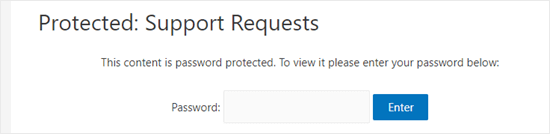
Bonus Kaynaklar 🔗: Daha Fazla WordPress Güvenlik Rehberi
WordPress sitenizi güvende tutmak devam eden bir süreçtir ve her zaman yapabileceğiniz daha fazla şey vardır. Güvenliğinizi bir üst seviyeye taşımak için bu ek kılavuzlara göz atın:
- Nihai WordPress Güvenlik Rehberi – Sitenizi her açıdan korumak için kapsamlı ipuçları.
- WordPress'te Giriş Denemelerini Sınırlama Nasıl ve Neden Yapılmalı – Giriş denemelerini kısıtlayarak kaba kuvvet saldırılarını önleyin.
- WordPress'e İki Faktörlü Kimlik Doğrulama Ekleme – Giriş işleminize ek bir koruma katmanı ekleyin.
- WordPress Web Siteniz İçin Ücretsiz SSL Sertifikası Nasıl Alınır – Sitenizi HTTPS ile güvence altına alın ve ziyaretçilerinizle güveni artırın.
- E-ticaret Güvenlik İpuçları: WordPress Mağazanızı Nasıl Güvenli Hale Getirirsiniz – Çevrimiçi mağazanızı potansiyel tehditlere karşı koruyun.
- WordPress Sitenizin Hacklendiğini Gösteren İşaretler (Uzman İpuçları) – Uyarı işaretlerini ve hemen nasıl harekete geçeceğinizi öğrenin.
Video Eğitim
Çalışırken görmek ister misiniz? O zaman WordPress formlarınızı nasıl parola ile koruyacağınıza dair video eğitimimizi beğeneceksiniz. Oynat düğmesine tıklayın! ▶️
Bu makalenin WordPress formlarınızı nasıl parolayla koruyacağınızı öğrenmenize yardımcı olduğunu umuyoruz. Ayrıca WordPress formlarını kullanmaya yönelik nihai rehberimize ve iletişim formlarınızı nasıl güvenli hale getireceğinize de göz atmak isteyebilirsiniz.
Bu makaleyi beğendiyseniz, lütfen WordPress video eğitimleri için YouTube Kanalımıza abone olun. Bizi ayrıca Twitter ve Facebook'ta da bulabilirsiniz.





Jiří Vaněk
WP Forms'ta bir formu birden fazla parola ile korumak mümkün mü? Örneğin, destek talep etmek isteyen her kullanıcının kendi parolasının olması ve tüm kullanıcılar için aynı olmaması gibi mi?
WPBeginner Desteği
Şu anda değil ama buna benzer bir şeyi başarmak için, formun bulunduğu yalnızca üyelerin erişebileceği bir sayfa oluşturmak üzere bir üyelik eklentisi kullanmayı düşünebilirsiniz.
Yönetici
Jiří Vaněk
Yanıtınız için teşekkür ederim. Umduğum kadar basit olmamasına biraz hayal kırıklığına uğradım, ancak Üye Kaydı eklentisini kullanarak kurmayı deneyeceğim. Beni doğru yöne yönlendirdiğiniz için teşekkürler; umarım şimdi halledebilirim.
David DLima
Merhaba,
Parola korumasını başarıyla kullandım. Sadece bir sorunum var. İkinci seçeneği kullanırken, parola alanının boyutu çok uzun. Alanın boyutunu küçültmenin bir yolu var mı?
İyi dileklerimle
David
WPBeginner Desteği
The second method would be determined by your specific theme, we would first recommend reaching out to your theme’s support and they should be able to assist
Yönetici